尽管 iPhone 不乏导航应用程序,但访问地图和导航的最佳选择是原生 Apple 地图。 Apple 地图不如 Google 地图受欢迎,但它在每个新版本的 iOS 中都得到了改进。
如果您是依赖 Apple 地图进行导航的 iPhone 用户,您可能知道该应用程序不会自动检测您的家庭住址。这意味着,如果您搬到新位置,Apple 地图将继续向您显示您需要开车多长时间才能到达您的家庭住址。
需要注意的是,Apple 地图没有设置家庭地址的选项;它只使用 iPhone 联系人卡上设置的家庭住址。因此,我们的意思是您将必须编辑您的联系卡并更新新的家庭地址。
如何在 iPhone 上的 Apple 地图中更改家庭地址因此,如果您需要更新 iPhone 上的旧家庭地址,可以在“通讯录”或“地图”中进行操作。但是,地图方法还需要编辑联系人卡片。请查看以下步骤,在 iPhone 上的 Apple 地图中设置和编辑您的家庭住址。
在 Apple 地图中更改您的家庭住址如果您愿意对 Apple 地图进行更改,请按照以下方法操作。以下是如何通过简单的步骤在 iPhone 上的 Apple 地图中更改家庭住址。
1. 打开 iPhone 上的 Apple 地图。
2. Apple 地图打开后,滚动至收藏夹并点击添加。如果您已设置家庭地址,请选择家庭。
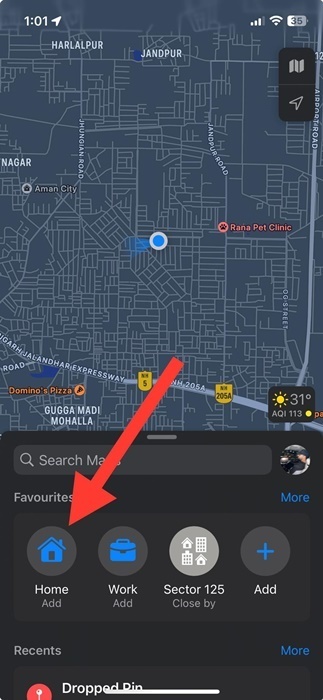
3. 现在向下滚动到“类型”并点击“主页”。如果您已有家庭住址,请点击“打开我的联系人卡片”。

4. 现在向下滚动到您现有的家庭地址并进行编辑。添加/更新家庭地址。

5. 进行更改后,点击右上角的“完成”按钮。

就是这样!这将立即在 iPhone 上的 Apple 地图应用程序中设置您的新家庭地址。
如果新的家庭地址没有反映在 Apple 地图中,请关闭应用程序并再次打开。这应该会在 Apple 地图应用程序上添加您的新家庭地址。
在联系人应用程序中更改您的家庭住址如上所述,iPhone 使用您的名片上设置的家庭住址。因此,您可以编辑您的联系人卡片并更新您的新家庭地址,以将其反映在 Apple 地图应用程序上。以下是您在“联系人”应用中更改家庭住址的方法。
1. 首先,打开 iPhone 上的通讯录应用程序。
2. 当“通讯录”应用程序打开时,点击您的联系人卡片。您的联系人卡片应显示在带有“我的卡片”标签的水龙头上。
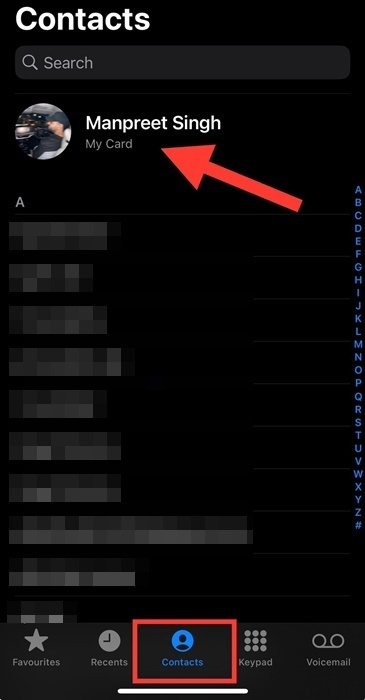
3. 在下一个屏幕上,点击右上角的编辑按钮。

4. 现在向下滚动到“家庭”地址。此处显示您之前设置的家庭住址。如果未设置地址,请点击添加地址。

5. 只需添加新地址或编辑现有地址。完成后,点击右上角的“完成”按钮。

就是这样!这将立即更改您的联系卡中的家庭住址。这一变化也将反映在 iPhone 上的 Apple 地图应用程序上。
因此,本指南是关于在 iPhone 上的 Apple 地图和联系人应用程序中更改您的家庭住址。如果您搬到了新城市,您应该更新您的新地址。
